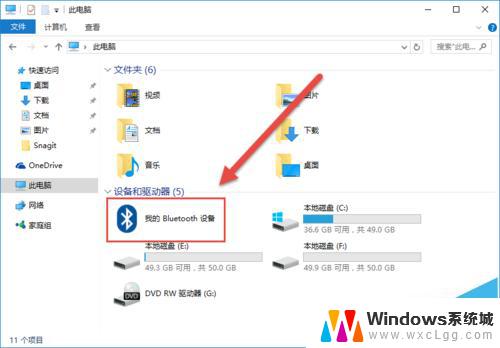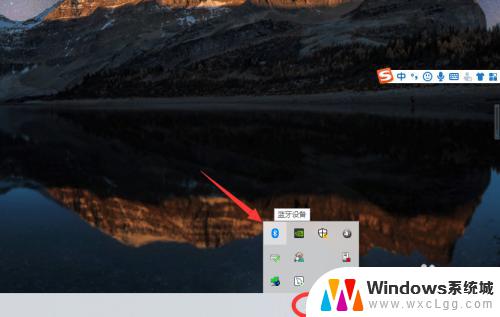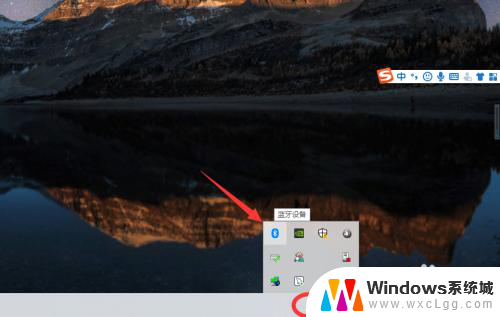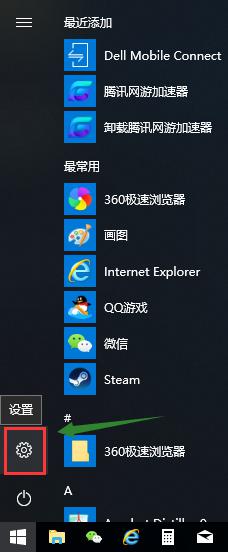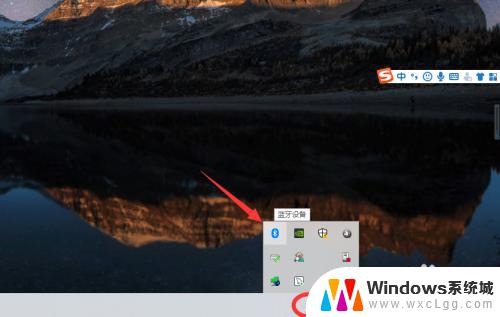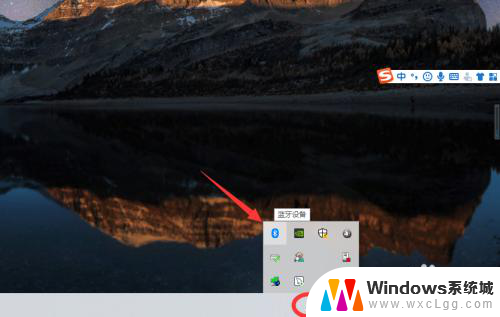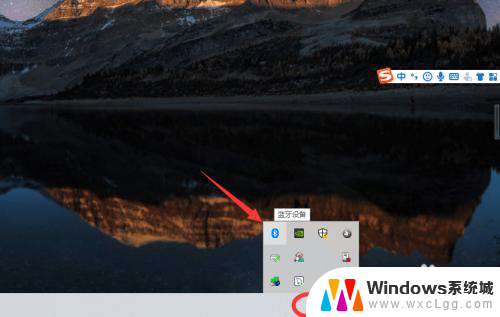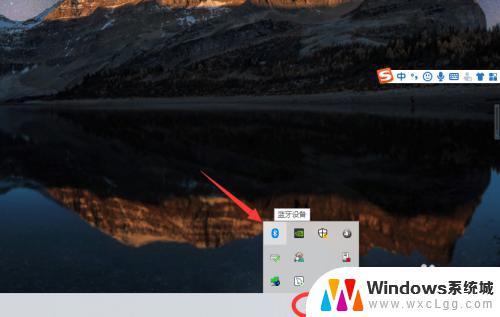windows电脑怎么连蓝牙 Win10系统蓝牙连接教程
windows电脑怎么连蓝牙,如今蓝牙技术已经成为现代生活中不可或缺的一部分,对于使用Windows 10操作系统的电脑用户来说,连接蓝牙设备可以为他们带来更多便利和多样化的体验。许多人对于如何在Windows 10系统上连接蓝牙设备感到困惑。本文将为大家介绍一些简单易行的步骤,帮助大家轻松地完成Windows 10系统蓝牙连接。无论是连接耳机、音箱还是其他蓝牙设备,相信通过本文的指导,您将能够轻松享受到无线连接带来的便利。
具体步骤:
1.第一步在win10系统上点击开始菜单,选择设置图标。进去windows设置界面之后,点击设备,如下图所示:
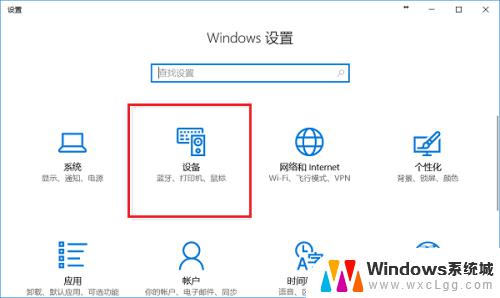
2.第二步进去蓝牙和其他设备界面之后,首先将蓝牙开启,然后点击添加蓝牙或其他设备,如下图所示:
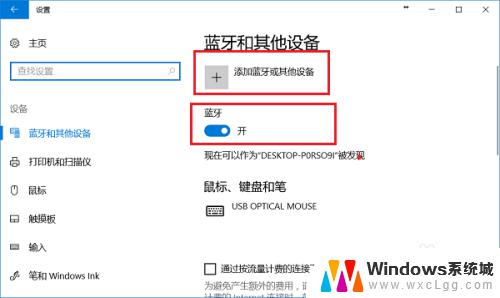
3.第三步进去添加设备界面之后,点击添加蓝牙,如下图所示:
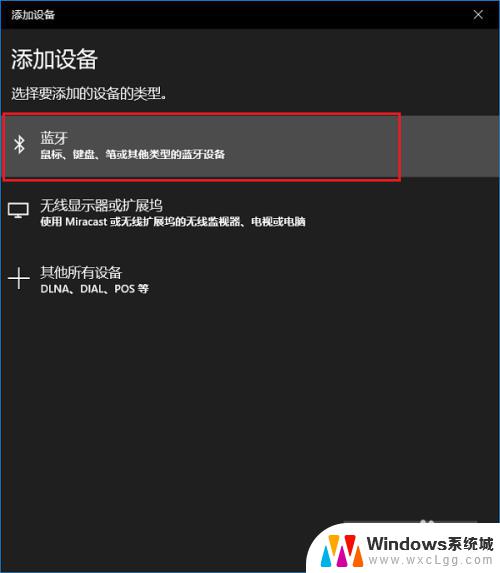
4.第四步点击添加蓝牙之后,我们需要将另外一台设备的蓝牙打开。让win10系统可以搜索到另外一台设备,如下图所示:
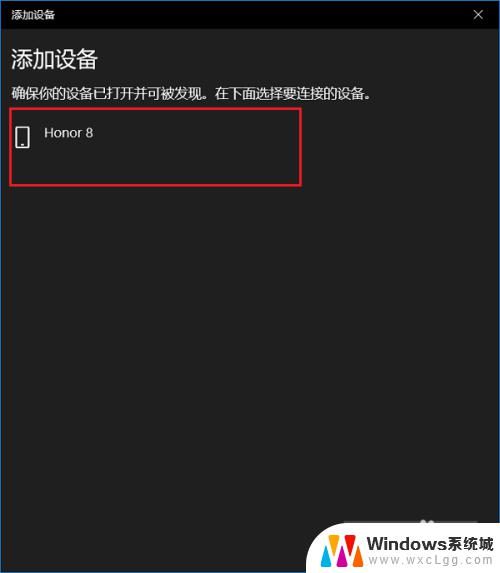
5.第五步搜索到蓝牙之后,点击进行连接。另外一台设备会收到配对的请求,点击进行配对,这里用的是手机和win10系统进行蓝牙连接配对,如下图所示:
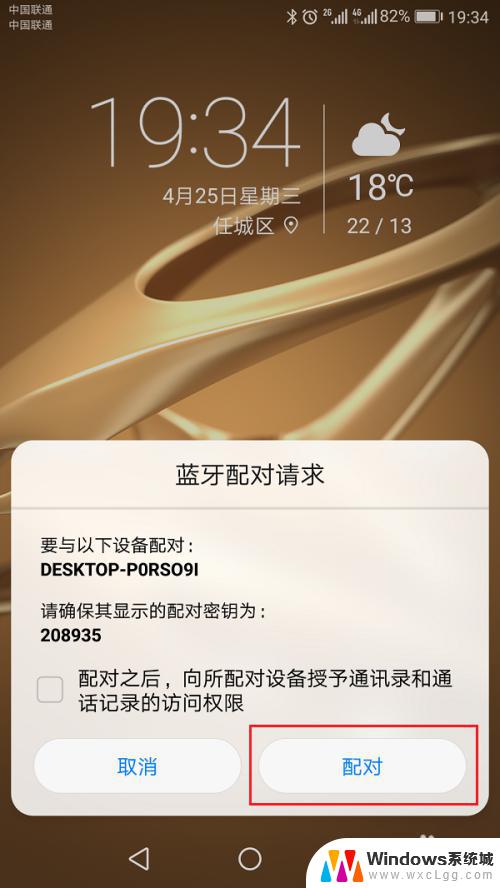
6.第六步可以看到蓝牙已经连接配对成功了,我们可以进行传输文件,通信操作了,如下图所示:
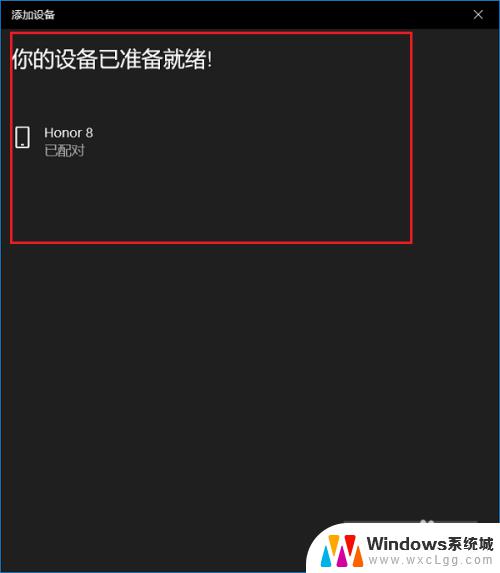
以上就是如何在Windows电脑上连接蓝牙的全部内容,如果您需要连接蓝牙设备,请按照这些步骤进行操作,希望这能对您有所帮助。